画笔工具组
- 格式:doc
- 大小:180.50 KB
- 文档页数:2



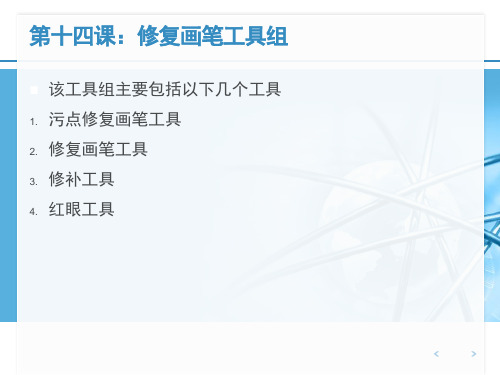
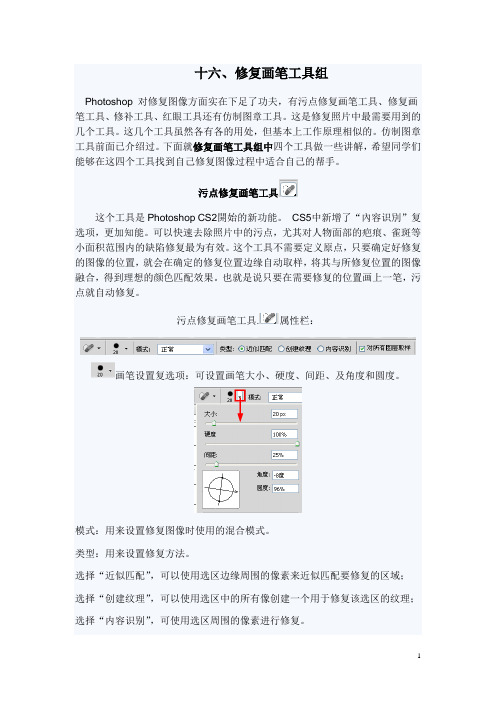
十六、修复画笔工具组Photoshop 对修复图像方面实在下足了功夫,有污点修复画笔工具、修复画笔工具、修补工具、红眼工具还有仿制图章工具。
这是修复照片中最需要用到的几个工具。
这几个工具虽然各有各的用处,但基本上工作原理相似的。
仿制图章工具前面已介绍过。
下面就修复画笔工具组中四个工具做一些讲解,希望同学们能够在这四个工具找到自己修复图像过程中适合自己的帮手。
污点修复画笔工具这个工具是Photoshop CS2開始的新功能。
CS5中新增了“內容识別”复选项,更加知能。
可以快速去除照片中的污点,尤其对人物面部的疤痕、雀斑等小面积范围内的缺陷修复最为有效。
这个工具不需要定义原点,只要确定好修复的图像的位置,就会在确定的修复位置边缘自动取样,将其与所修复位置的图像融合,得到理想的颜色匹配效果。
也就是说只要在需要修复的位置画上一笔,污点就自动修复。
污点修复画笔工具属性栏:画笔设置复选项:可设置画笔大小、硬度、间距、及角度和圆度。
模式:用来设置修复图像时使用的混合模式。
类型:用来设置修复方法。
选择“近似匹配”,可以使用选区边缘周围的像素来近似匹配要修复的区域;选择“创建纹理”,可以使用选区中的所有像创建一个用于修复该选区的纹理;选择“内容识别”,可使用选区周围的像素进行修复。
“对所有图层取样”:如果当前文档中包含多个图层,勾选该项后,可以从所有可见图层中对数据进行取样。
取消勾选,则只从当前图层中取样。
实例:1、打开图片“人脸”。
明显有小痘痘。
2、新建图层1,选择污点修复画笔工具;属性栏设置:选择“类型”:“近似匹配”或“内容识别”;勾选“对所有图层取样”。
根据要修复污点大小,适当调整画笔大小,比污点范围稍大一点;笔尖硬度要小,鼠标点击一下即可修复。
打开图片“痣”选择污点修复画笔工具,下左使用“近似匹配”;下右使用“内容识别”的不同效果。
此工具三个类型选项根据需要选择使用。
修复画笔工具这个工具简直就是仿制图章工具的升级版本,操作方法与仿制图章无异,但所复制之处即使跟下方原图之间颜色有差异,也会自动匹配做颜色过渡。
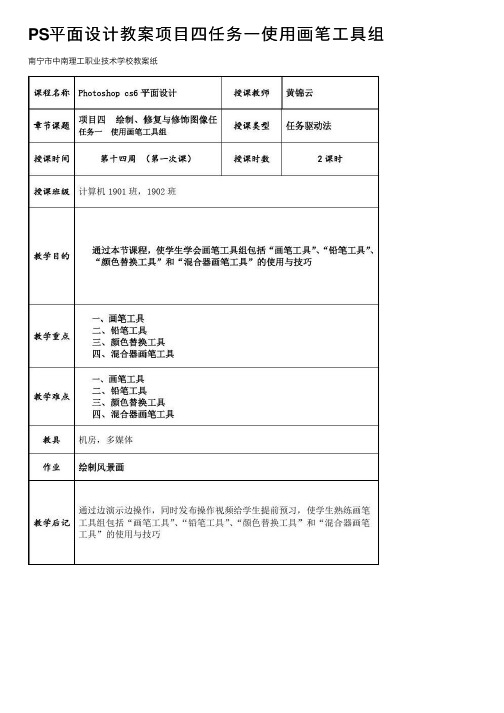
PS平⾯设计教案项⽬四任务⼀使⽤画笔⼯具组南宁市中南理⼯职业技术学校教案纸主要教学内容及步骤1:同学们:上节课认识了PS的变化和变形图像,本节课继续学习新的知识---画笔⼯具组2:本次课程,咱们利⽤绘制风景画来熟悉所学内容上机前知识储备:新内容的讲解画笔⼯具组包括“画笔⼯具”、“铅笔⼯具”、“颜⾊替换⼯具”和“混合器画笔⼯具”。
⼀、使⽤画笔⼯具“画笔⼯具”类似于传统的⽑笔,可以绘制各类柔和的线条或⼀些预先定义好的图案(笔刷),其使⽤⽅法很有代表性,⼀般绘图和修饰⼯具的⽤法都与它相似。
选择“画笔⼯具”后,⾸先设置绘画颜⾊(前景⾊),以及利⽤属性栏或“画笔”调板选择笔刷并设置笔刷⼤⼩、硬度和间距等属性,然后在图像中按住⿏标左键不放并拖动即可进⾏绘画。
课堂的引⼊任务的的引⼊新内容讲解与演⽰并练习“画笔笔尖形状”分类:在该界⾯中可选择笔刷,设置笔刷⼤⼩、⾓度、硬度和笔刷点之间的距离等。
“形状动态”分类:在该界⾯中可设置绘制时笔刷的形状(⼤⼩和⾓度等)是否随机发⽣变化,以及变化的程度等。
其中,将各“抖动”设置为0%时表⽰不变化。
? “散布”分类:在该界⾯中可设置绘制时笔刷的分布⽅式、数量和抖动等。
其中,选择画笔⼯具后可选择笔刷样式并设置其参数选择“窗⼝”>“画笔”菜单,打开“画笔”调板,在其中可设置笔刷特性“散步”值越⼤,分散效果越明显,当勾选“两轴”时,笔刷同时在⽔平和垂直⽅向上分散,否则只在⿏标拖动轨迹的两侧发散;“数量”值越⼤,笔刷之间的密度越⼤;⽽通过调整“数量抖动”参数,可绘制密度不⼀样笔刷效果。
“颜⾊动态”分类:该界⾯中的“前景/背景抖动”⽤来设置所绘图像的颜⾊从前景⾊过渡到背景⾊的程度,设置为0%时保持前景⾊不变。
“传递”分类:在该界⾯中可设置透明度和颜⾊流量的抖动效果,从⽽绘制出不同透明度和浓度的图像。
“⽂理”分类:在该界⾯中可为笔刷设置⽂理图案。
⽤户可以将⾃⼰喜爱的图像定义为画笔笔刷。
这是克隆的终极指南第二部分。
下图可见,污点修复画笔工具在吸管工具下面,画笔工具上面,它可以用键盘上的快捷键“J”来打开。
按“J”键打开污点修复笔刷。
污点修复笔刷是目前Photoshop中最简单的的克隆工具。
就算没有经验,你也可以修复图片上的小的区域。
这个工具的使用秘密就在它的名字里:污点修复。
这个工具不是用来大氛围的替代,而是祛除不想要的小污点,比如旧相片的刮痕和人脸上的痣。
使用这个工具是,只需停在你想要修改的地方然后点击一次。
Photoshop会检查污点周围的像素数据并且准确地把这些数据融入到目的地。
污点修复画笔用来修复旧照片非常完美。
以上可见,这个工具不会留下任何明显的人工伪造和仿制的地方。
这种方式是要慢慢地进行,而且要从图像上很小一部分开始。
选择一个要修复的污点,然后用一个比所选瑕疵稍微大一些的画笔。
画笔越大,越可能克隆到周围不想要的部分,而且像素重复得就更明显。
用一个比所修复污点稍微大一些的画笔。
修复画笔在污点修复画笔的下面,和仿制图章非常相似。
开始,选项+点击(Alt+点击)来选择你的来源,然后小心地在目的地涂画来传送像素。
修复画笔比仿制图章更加智能地达到嵌入式效果。
和污点修复画笔工具一样,修复画笔试图自动地让克隆的图像和周围环境相协调。
如你所见,用仿制图章克隆小狗的眼睛结果会出现完全的拷贝图像,而修复画笔在与背景的协调方面处理地更好。
在克隆有许多颜色、纹理或者光线的物体时,智能嵌入非常有帮助。
在这些情况下用仿制图章会留下许多与周围明显不同的斑驳污点。
修复画笔工具把克隆看起来很复杂的区域简单化。
上面的照片是一个表面相当复杂的物体的好例子。
要在保留褪色石头完整的情况下在裂缝区域涂画,用仿制图章会相当困难。
用光滑地方作为来源来抹去裂缝会是许多褪色的地方遭到破坏。
但是,修复画笔却能够有效地用光滑地方的图像来源取代裂缝,并且抽取周围区域来复制褪色的地方。
我们最后用到的修复工具是修补工具,她就在修复画笔的下方,如下图所示。
Photoshop工具箱中各工具的名称及功能介绍:一、选择工具组1、矩形选框工具:选择该工具可以在图像中创建矩形选区。
按住“Shift”键拖动光标,可创建出正方形选区。
2、移动工具:移动选区的图像部分,如果没有建立选区,则移动的是整幅图像。
3、套索工具:用这个工具可以建立自由形状的选区。
4、魔棒工具:这个工具自动地以颜色近似度作为选择的依据,适合选择大面积颜色相近的区域。
如果想选定不相邻的区域,按住“Shift”键对其它想要增加的部分单击,得以扩大选区。
5、裁切工具:可用来切割图像,选择使用该工具后,先在图像中建立一个矩形选区,然后通过选区边框上的控制句柄(边线上的小方块)来调整选区的大小,按下“Enter”键,选择区域以外的图像将被切掉,同时Photoshop会自动将选区内的图像建立一个新文件。
按“Esc”键可以取消操作。
使用该工具时,光标会变成按钮上的图标样子。
6、切片工具:可以在Photoshop6.0中切割图片并输出和将切割好的图片转移至ImageReady重进行更多的操作。
二、着色编缉工具组:1、喷枪工具:用来绘制非常柔和的手绘线。
2、画笔工具:用来绘制比较柔和的线条。
3、橡皮图章工具:这是自由复制图像的工具。
选择该工具后,按住“Alt”键单击图像某一处,然后在图像的其他地方单击鼠标左键,即可将刚才光标所在处的图像复制到该处。
如果按住鼠标左键不放拖动光标,则可将复制的区域扩大,在光标的旁边会有一个十字光标,用来指示你所复制的原图像的部位。
(注意:可以在同是地打开的几个图像之间进行这种自由复制。
)4、历史记录画笔工具:使用该工具时,按住鼠标左键,在图像上拖动,光标所过之处,可将图像恢复到打开时的状态。
当你对图像进行了多次编辑后,使用它能够将图像的某一部分一次恢复到初始状态。
5、橡皮擦工具:能把图层擦为透明,如果是在背景层上使用此工具,则擦为背景色。
6、模糊工具:用来减少相邻像素间的对比度,使图像变模糊。
画笔工具组、橡皮擦工具组学案
步骤:制作邮票
●1、新建一个400*280px的文件
●2、选择一个矩形选框,填充为绿色
●3、把前景色设为白色
●4、打开画笔工具,把直径设为13像素
●5、打开画笔调板,把间距设为130%
●6、在路径调板中点击从选区生成工作路径
●7、在路径调板中选择描边路径(右击)
●8、在工作路径外单击,关闭工作路径
●9、将背景层转换成普通层(图层/新建/背景图层)
●10、去除背景白色部分
●11、打开图层样式,增加阴影样式
●12、新建一个图层,填充白色,放在下方
●13、打开素材,选出图形,复制在新建的文档中
●14、增加文字
思考:
●1、怎样自定义笔刷?
●2、按键可弹出画笔调板。
●3、在用画笔工具和铅笔工具时,按键可画出一条直线;按键则画
笔工具变成“吸管工具”;按键则暂时将画笔工具变成“移动工具”。
●4、简述历史记录画笔和历史记录艺术画笔的区别?
●5、擦除工具分为哪三种?它们的区别在哪里?
●6、魔术橡皮擦工具与相似。
●
注意:
●在用画笔工具和铅笔工具时,按Shift键可画出一条直线;按Alt 键则画笔工具变
成“吸管工具”;按Ctrl键则暂时将画笔工具变成“移动工具”。
●历史记录画笔和历史记录艺术画笔的区别:前者可准确重现原来的状态,而后者可
在重现原状时进行调整。
步骤:制作群蝶起舞
●1、打开素材“花朵”
●2、复制图层
●3、打开素材“蝴蝶”
●4、用仿制图章工具并按住Alt键在蝴蝶上点击来设置参考点
●5、回到花朵文件中,在适当位置涂抹
●6、用魔术橡皮檫工具擦掉蝴蝶四周的白色区域
●7、用修复画笔工具并按住Alt键在蝴蝶上点击来设置参考点,在图中适当位置涂抹。
再用魔术橡皮擦工具擦掉蝴蝶四周的白色区域
●8、用修补工具,在属性栏中选中“目标”单选钮,然后画出一个目标区,选择/自由
变换,将选区中图像适当缩小并旋转一定角度,按Enter键。
●9、拖动选区到适当的位置以其它区域。